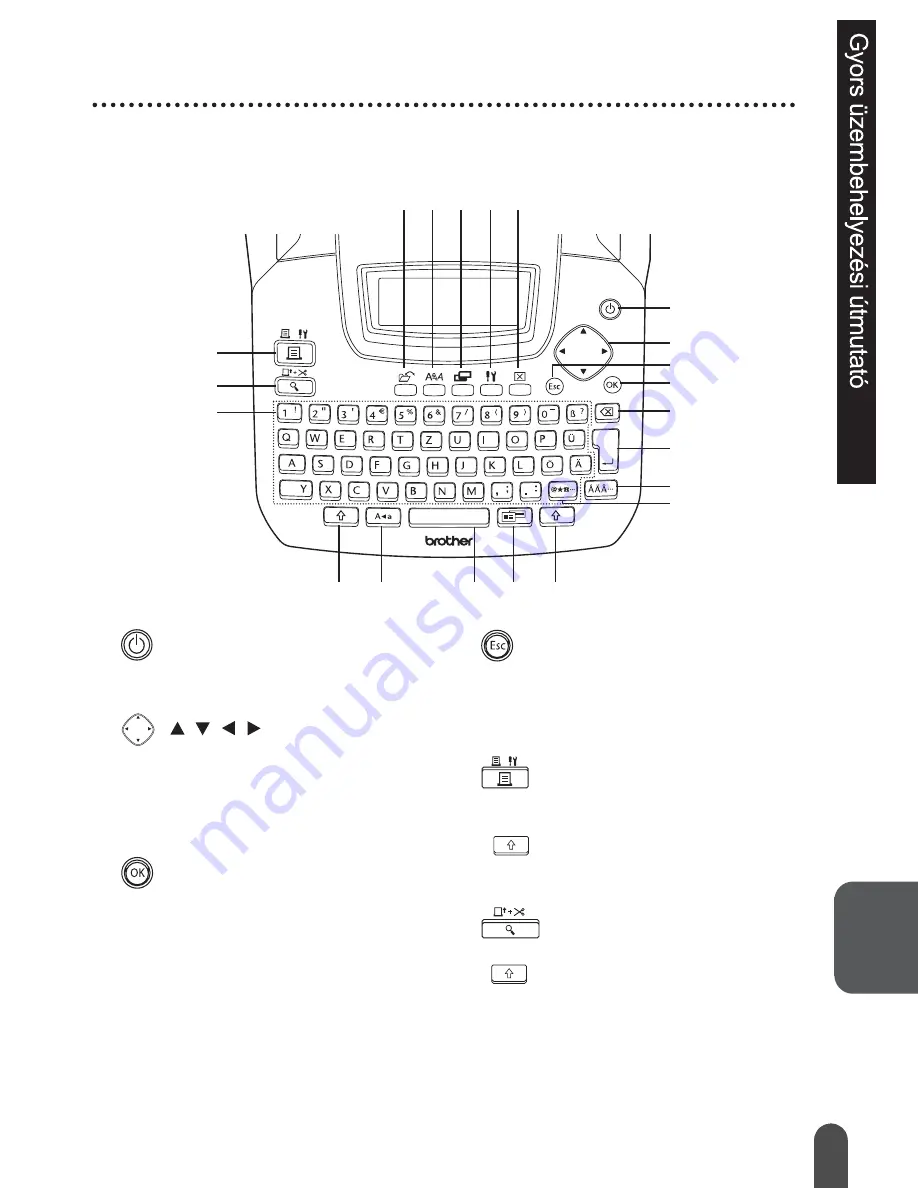
77
Ma
gya
r
Gombok megnevezései és funkciói
1.
(BE/KI gomb):
A P-touch ki- és bekapcsolására
szolgál.
2.
( ):
Szöveg gépelése, szerkesztése,
ékezetes karakter bevitele, valamint a
funkció menükben a címke
jellemz
ő
inek megadása során a kurzort
az adott nyíl irányába mozgatja.
3.
:
Szimbólumok, ékezetes karakterek
bevitele, illetve a funkció menükben a
címke jellemz
ő
inek megadása során
véglegesítjük a kiválasztást.
4.
(Elvet gomb):
Elveti az aktuális parancsot, és
visszatér az adatbevitel képerny
ő
re,
vagy a m
ű
veletsorban az el
ő
z
ő
képerny
ő
re.
5.
(Nyomtatás gomb):
• Kinyomtatja az aktuális címke-tartalmat
a szalagra.
• A
gombbal együtt lenyomva a
Nyomtatás beállítások menü jelenik
meg.
6.
(Néz
ő
kép gomb):
• Megjeleníti a címke néz
ő
képét.
• A
gombbal együtt lenyomva 23 mm
hosszúságban bef
ű
z üres szalagot, majd
automatikusan levágja azt.
7
8
5
11
12
19
18
13
13
6
9 10 16
1
2
4
3
14
15
17
20
Summary of Contents for P-Touch 2100
Page 1: ...1 P 1 P 23 P 45 P 69 ...
Page 19: ...18 ...
Page 41: ...40 ...
Page 53: ...PRZED ROZPOCZĘCIEM PRACY Z URZĄDZENIEM 52 ...
Page 65: ...64 ...
Page 87: ...86 ...
Page 92: ...Printed in China LW2357001 ...















































